كيفية إيقاف تحديثات Windows 11 مؤقتًا
مايكروسوفت نظام التشغيل Windows 11 بطل / / August 30, 2021

آخر تحديث في

سيتم تحديث Windows 11 تلقائيًا في الخلفية. ومع ذلك ، يمكنك إيقاف التحديثات مؤقتًا لمدة تصل إلى أسبوع. إليك الطريقة.
مثل الإصدارات السابقة ، سيقوم Windows 11 بالبحث عن التحديثات تلقائيًا في الخلفية. سيحاول بعد ذلك إعادة تشغيل جهاز الكمبيوتر الخاص بك في وقت لا تستخدمه فيه خارج ساعات العمل. هذه ميزة مهمة للاستمرار في العمل لتحديث نظامك باستمرار مع تصحيحات الأمان والميزات الجديدة. ولكن قد تحتاج إلى إيقاف تحديثات Windows 11 مؤقتًا لفترة من الوقت حتى تتمكن من إنهاء مشروع ، على سبيل المثال. هيريس كيفية القيام بذلك.
قم بإيقاف تحديثات Windows 11 مؤقتًا
للبدء ، انقر فوق يبدأ زر ثم انقر فوق إعدادات من القائمة. بالتناوب ، يمكنك استخدام اختصار لوحة المفاتيح مفتاح Windows + I لفتح الإعدادات مباشرة.
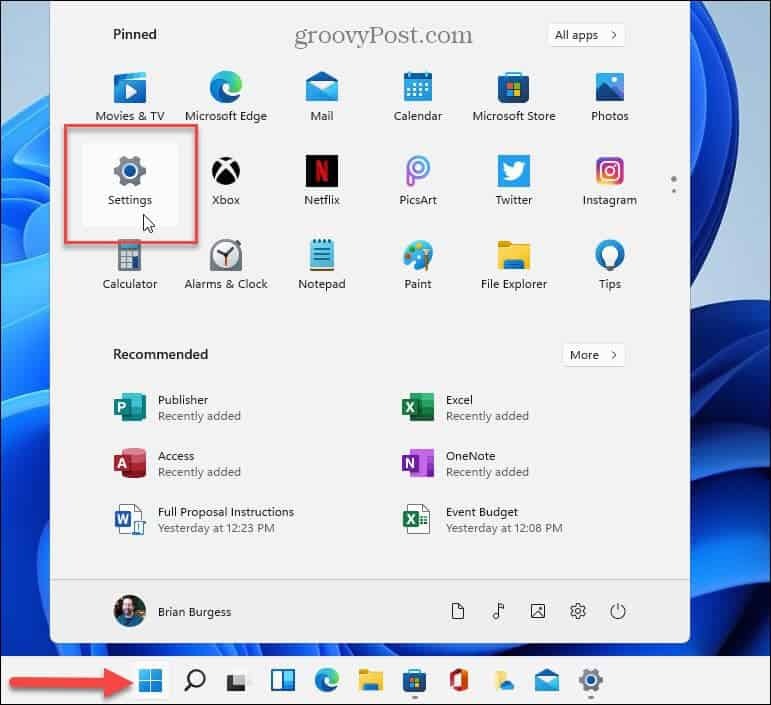
عند فتح تطبيق الإعدادات ، انقر فوق تحديث ويندوز في أسفل القائمة على اليسار.
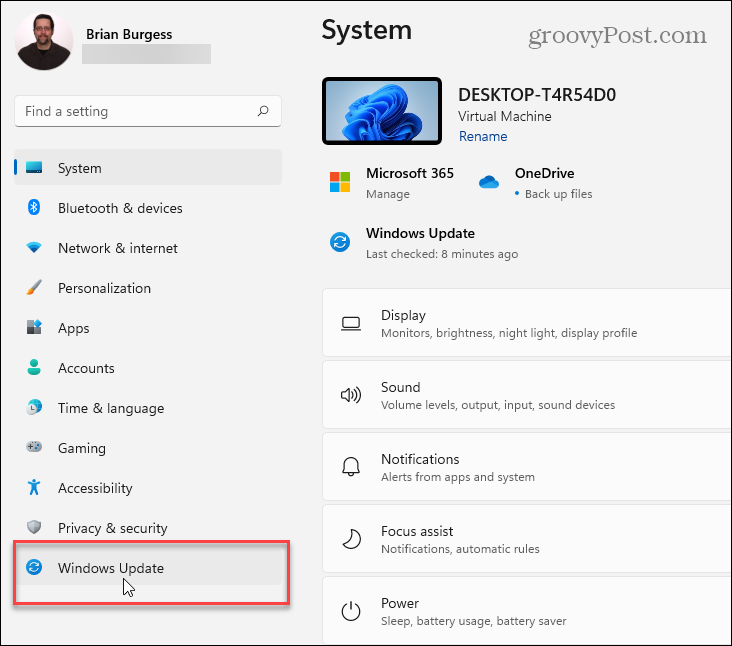
في صفحة "Windows Update" التالية ، انقر فوق الزر "وقفة لمدة أسبوع"تحت قسم" المزيد من الخيارات ".
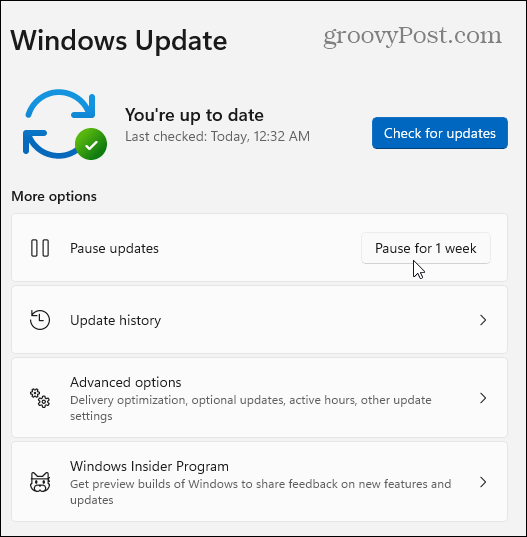
بعد النقر على الزر ، سترى الرسالة التالية لإعلامك بإيقاف التحديثات مؤقتًا. سيعرض التاريخ (بعد أسبوع من النقر) عندما يتم استئناف التحديثات التلقائية.
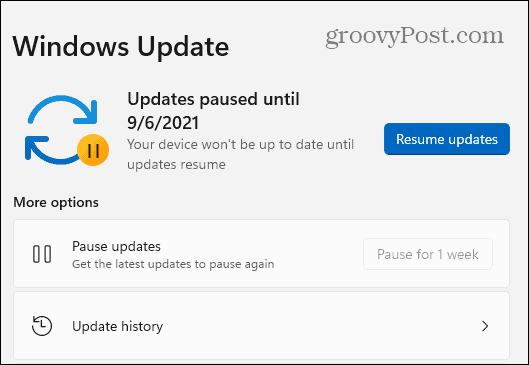
لاستئناف التحديثات التلقائية ، انتقل إلى ابدأ> الإعدادات> Windows Update وانقر على استئناف التحديثات زر.
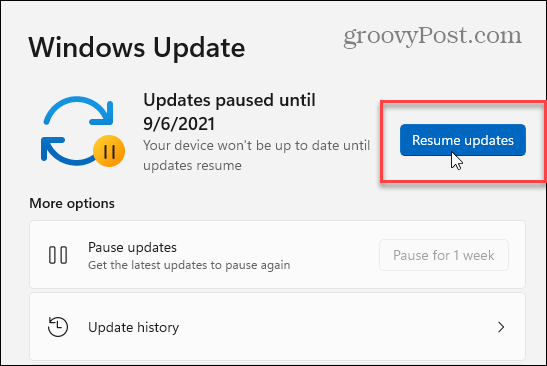
عند استئناف التحديثات ، سيتحقق Windows 11 من أي تحديثات جديدة أصبحت متاحة أثناء إيقافها مؤقتًا. إذا وجد أيًا منها ، يمكنك تثبيته على الفور بالنقر فوق الزر "تثبيت" أو "تنزيل الآن". يختلف اسم الزر بناءً على نوع التحديث المتاح.
وإذا كان هناك تحديث خارج النطاق يظهر ، أو كنت ترغب في البقاء على اطلاع بالأمور ، يمكنك ذلك تحقق يدويًا من وجود تحديثات. وإذا لم تكن تستخدم Windows 11 حتى الآن ، فتحقق من هذه أربع طرق لإيقاف تشغيل تحديثات Windows 10.
المزيد عن Windows 11
لمعرفة المزيد عن نظام التشغيل الجديد ، ألق نظرة على كيفية القيام بذلك نظيف تثبيت Windows 11. أو ، إذا كنت قد بدأت للتو ، ألق نظرة على كيفية القيام بذلك حرك زر البدء إلى اليسار أو كيفية استخدام ميزة أسطح المكتب الافتراضية الجديدة.
كيفية مسح Google Chrome Cache وملفات تعريف الارتباط وسجل التصفح
يقوم Chrome بعمل ممتاز في تخزين محفوظات الاستعراض وذاكرة التخزين المؤقت وملفات تعريف الارتباط لتحسين أداء متصفحك عبر الإنترنت. كيف ...
مطابقة الأسعار في المتجر: كيفية الحصول على الأسعار عبر الإنترنت أثناء التسوق في المتجر
لا يعني الشراء من المتجر أن عليك دفع أسعار أعلى. بفضل ضمانات مطابقة الأسعار ، يمكنك الحصول على خصومات عبر الإنترنت أثناء التسوق في ...
كيفية إهداء اشتراك Disney Plus ببطاقة هدايا رقمية
إذا كنت تستمتع بـ Disney Plus وترغب في مشاركتها مع الآخرين ، فإليك كيفية شراء اشتراك Disney + Gift مقابل ...
دليلك إلى مشاركة المستندات في مستندات Google وجداول البيانات والعروض التقديمية
يمكنك بسهولة التعاون مع تطبيقات Google المستندة إلى الويب. إليك دليلك للمشاركة في المستندات وجداول البيانات والعروض التقديمية من Google مع الأذونات ...



